
Google Play পরিষেবাদি - স্ট্যান্ডার্ড অ্যান্ড্রয়েড উপাদান এক, ব্র্যান্ডেড অ্যাপ্লিকেশন এবং সরঞ্জামের কার্যকরী নিশ্চিত। তাহলে তার কাজের সমস্যা, এটা নেতিবাচকভাবে সমগ্র অপারেটিং সিস্টেম বা তার কিছু উপাদান, আজ তাই আমরা সবচেয়ে সাধারণ পরিষেবাটির সাথে সম্পর্কিত ত্রুটি বর্জন সম্পর্কে কথা বলতে হবে প্রভাবিত করতে পারে।
ত্রুটি "অ্যাপ্লিকেশান Google Play পরিষেবার বন্ধ হয়" সংশোধন
Google Play পরিষেবাগুলির মধ্যে এই ত্রুটিটি প্রায়ই ঘটে যখন মান অ্যাপ্লিকেশন কনফিগার এক, অথবা তার ফাংশন ব্যবহারের নির্দিষ্ট করার চেষ্টা করছে। তিনি একটি প্রযুক্তিগত ব্যর্থতা একটি নির্দিষ্ট পরিষেবা এবং Google সার্ভার মধ্যে ডেটা আদান-প্রদানের পদক্ষেপ এক সংযোগ হারানোর সৃষ্ট বলেছেন। এই বিভিন্ন কারণের জন্য ঘটতে পারে, কিন্তু সাধারণ ক্ষেত্রে, সমস্যা দূর করার প্রক্রিয়া সহজবোধ্য।পদ্ধতি 2: পবিত্রতা ক্যাশে এবং তথ্য অ্যাপ্লিকেশন
প্রতিটি আবেদন, উভয় মান এবং তৃতীয় পক্ষের, তার ব্যবহারের সময় অপ্রয়োজনীয় ফাইল আবর্জনা যে তাদের কাজে ক্র্যাশ ও ত্রুটি সৃষ্টি করতে পারে acquires। Google Play পরিষেবাদি - এর ব্যতিক্রম নয়। সম্ভবত তাদের কাজের এই কারণে স্থগিত করা হয়েছে, এবং কারণ আমরা এটা ঠিক করতে হবে। এই জন্য:
- "সেটিংস" এ যান এবং খুলুন অধ্যায় "অ্যাপ্লিকেশন এবং নোটিফিকেশন", এবং তাদের সব ইনস্টল অ্যাপ্লিকেশন তালিকাতে যান।
- Google Play পরিষেবাগুলির এটা দেখুন, সাধারণ তথ্যের পৃষ্ঠায় যান, তারপর বিকল্প "সংগ্রহস্থল" নির্বাচন আইটেম উপর ক্লিক করুন।
- Tapnite বোতাম "সাফ ক্যাশে" এবং তারপরে "ব্যবস্থাপনা জায়গা"। "সমস্ত ডেটা মুছে" এ ক্লিক করুন এবং পপআপ উইন্ডোতে আপনার কর্ম নিশ্চিত করুন।
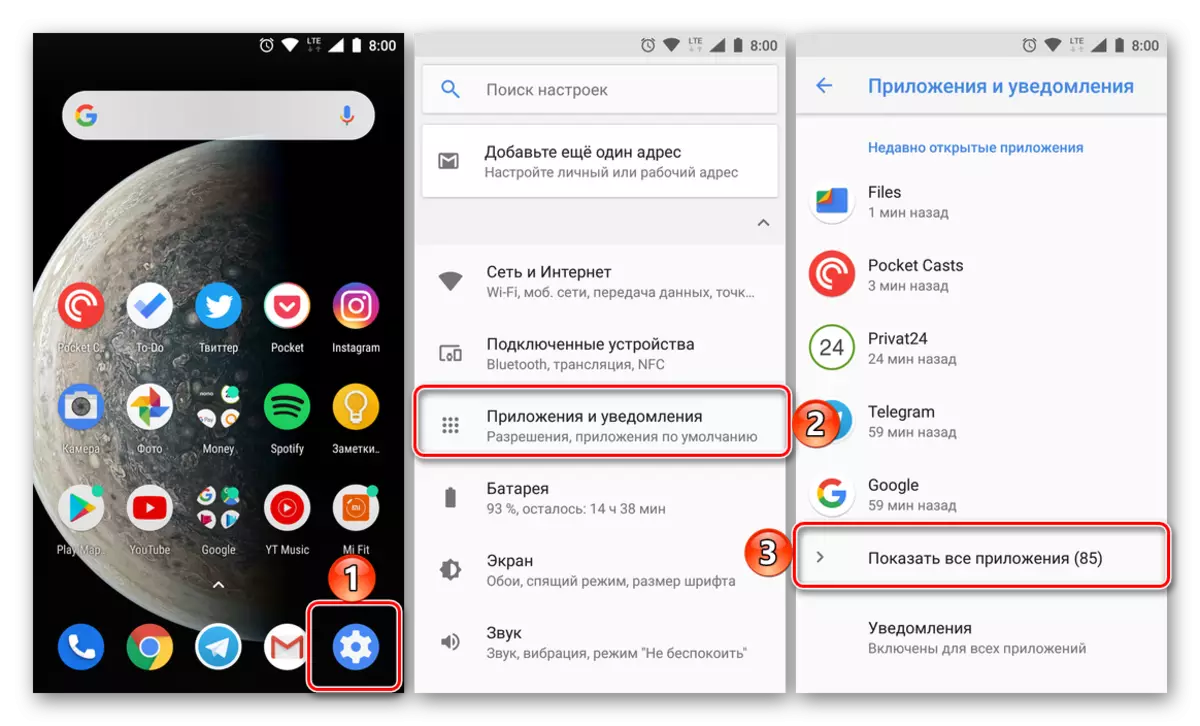
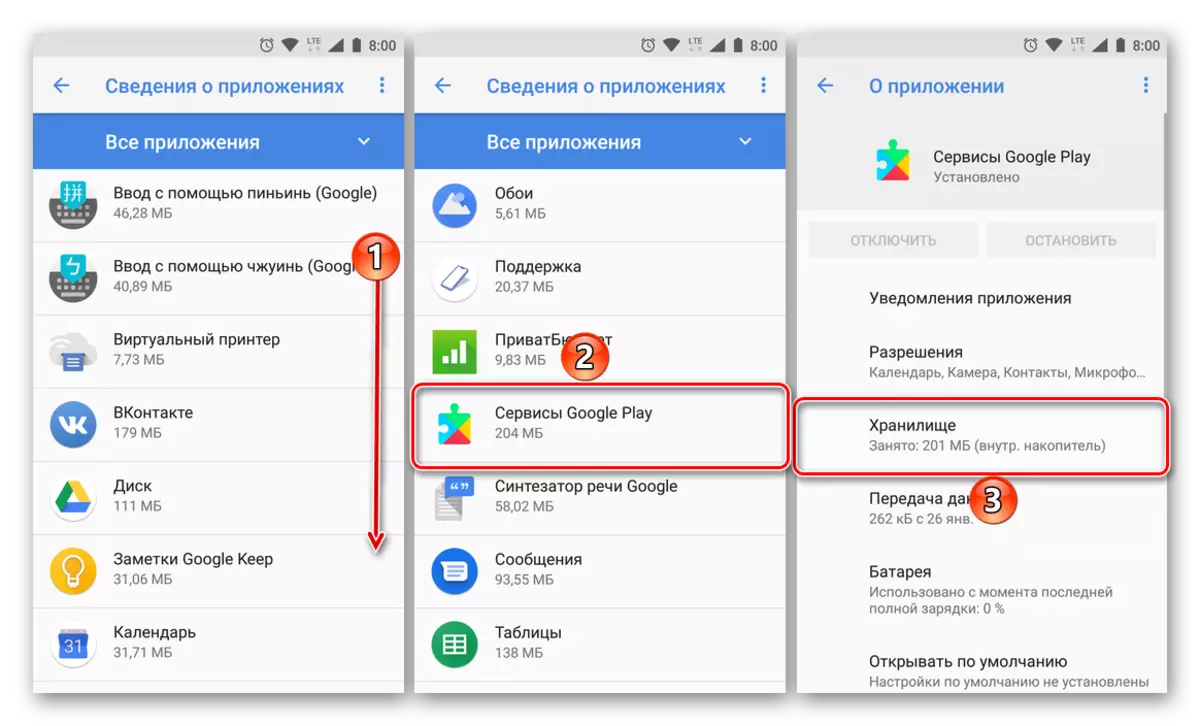
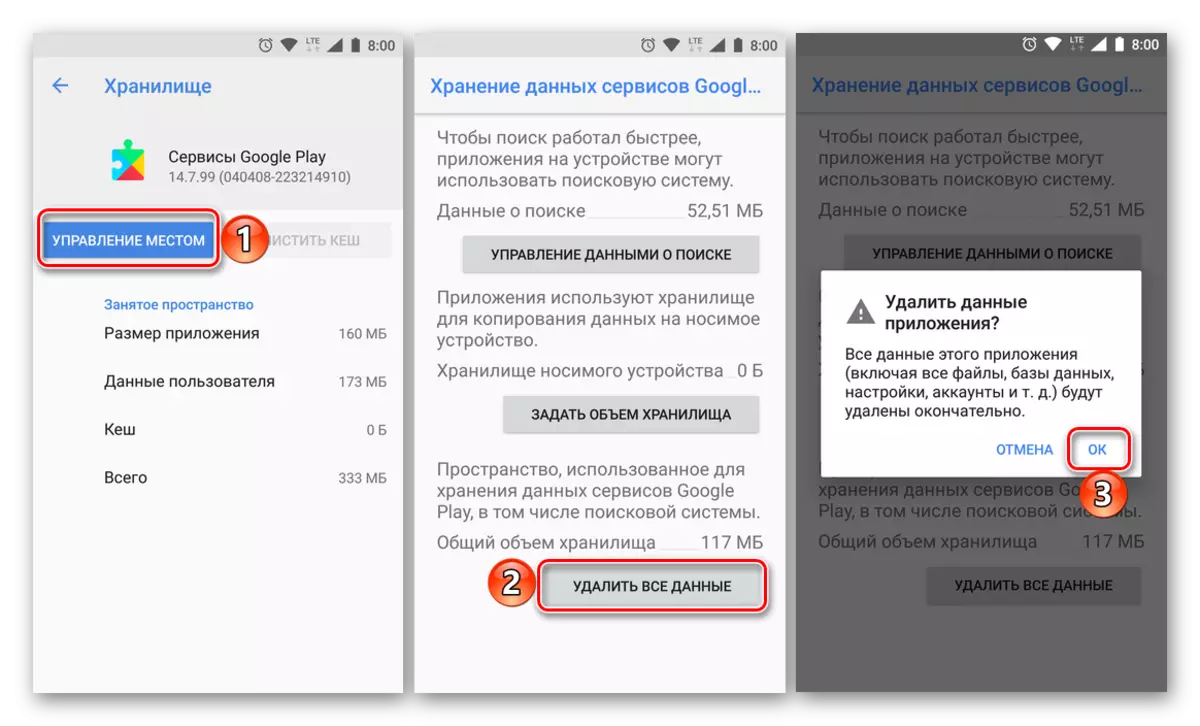
পূর্ববর্তী ক্ষেত্রে যেমন, মোবাইল ডিভাইস রিবুট করুন, এবং তারপর ত্রুটির জন্য চেক করুন। সম্ভবত, এটা আবার ঘটবে না।
পদ্ধতি 3: সর্বশেষ আপডেট সরান
সময় ডেটা থেকে Google Play পরিষেবার এবং ক্যাশে পরিষ্কারের সাহায্য না করেন তবে, এটা তার আসল সংস্করণে আবেদন ফিরে পাকানো চেষ্টা করা প্রয়োজন। নিম্নরূপ এটি করা হয়:
- একই পদ্ধতি পুনরাবৃত্তি করুন পদক্ষেপ №1-3 পূর্ববর্তী পদ্ধতির, এবং তারপর পৃষ্ঠা "অ্যাপ্লিকেশন সম্বন্ধে" তে ফিরে যান।
- তিন পয়েন্ট, যা উপরের ডান দিকের কোণায় অবস্থিত দ্বারা Tapnite, এবং মেনু শুধুমাত্র উপলব্ধ নির্বাচন - "। আনইনস্টল আপডেট" প্রশ্নের সঙ্গে উইন্ডোতে "ঠিক আছে" ক্লিক করে আপনার সিদ্ধান্ত নিশ্চিত করুন।

বিঃদ্রঃ: মেনু আইটেম "মুছে আপডেট" এটি একটি পৃথক বোতাম হিসাবে প্রতিনিধিত্ব করা যেতে পারে।
- আপনার অ্যান্ড্রয়েড ডিভাইস পুনরায় আরম্ভ করুন এবং সমস্যার জন্য চেক করুন।
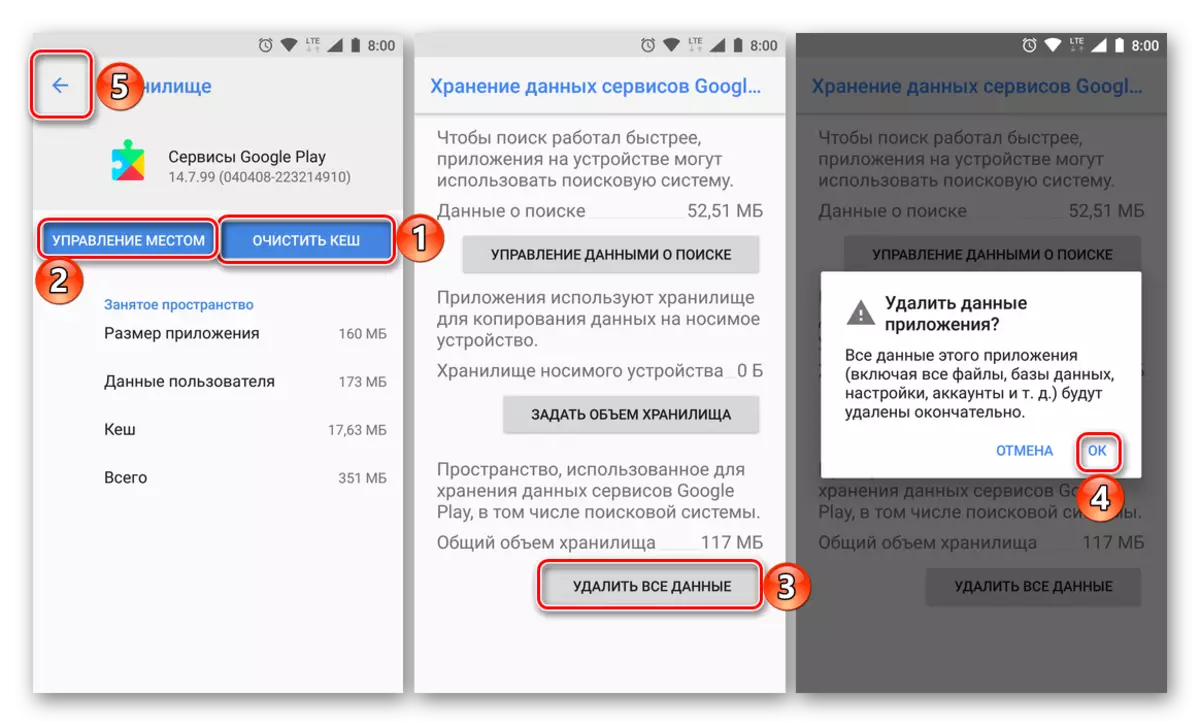

ত্রুটি "অ্যাপ্লিকেশান Google Play পরিষেবার বন্ধ থাকে," ঘটতে অব্যাহত থাকবে, তবে ক্যাশে, অস্থায়ী ফাইল এবং আপডেট চেয়ে আরো গুরুত্বপূর্ণ তথ্য অপসারণের যেতে হবে।
পদ্ধতি 4: আপনার Google অ্যাকাউন্ট মুছুন
শেষ জিনিস যে আজ আমাদের সামনে সমস্যা লড়াই করা সম্ভব - গুগল-অ্যাকাউন্ট, যা বর্তমানে কোর হিসাবে মোবাইল ডিভাইসে ব্যবহৃত হচ্ছে মুছতে হয়, এবং তারপর পুনরায় প্রবেশ করুন। এই কিভাবে করতে যায় তার উপর তথ্য জন্য, আমরা বারবার Google Play স্টোরকে সমস্যা সমাধানে নিবেদিত সংলগ্ন বিষয়ে নিবন্ধে বলে রাখলাম। তাদের মধ্যে একজন রেফারেন্স নিচে উপস্থাপন করা হয়। প্রধান জিনিস আগে আপনি সুপারিশ আমাদের দ্বারা প্রস্তাবিত বাস্তবায়ন শুরু, নিশ্চিত করুন যে আপনি আপনার লগইন এবং পাসওয়ার্ড অ্যাকাউন্টে জানি না।
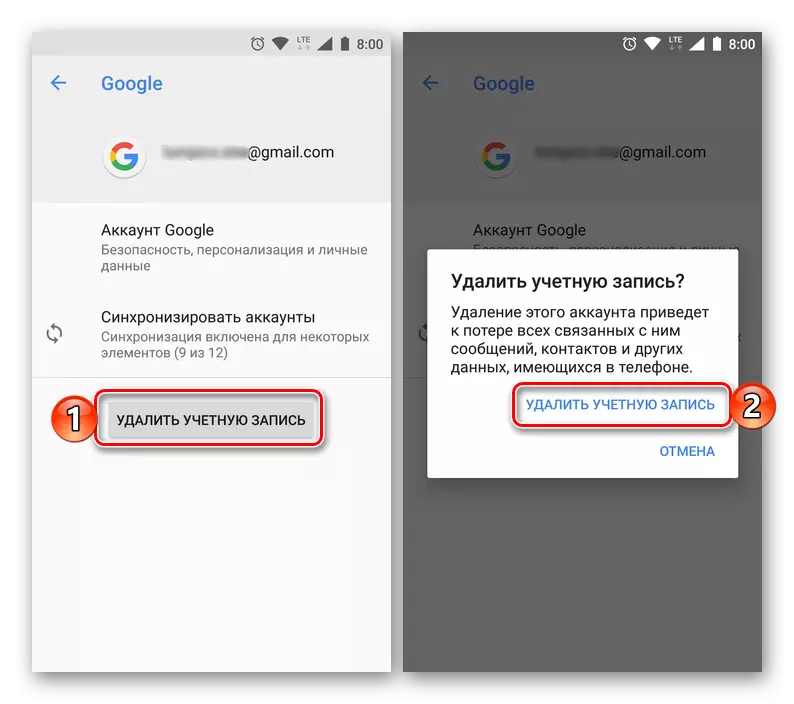
আরো পড়ুন:
সংযোগ বিচ্ছিন্ন করা এবং আপনার Google অ্যাকাউন্টে পুনঃসংযোগ,
আমি কিভাবে অ্যান্ড্রয়েড-devayse আপনার Google অ্যাকাউন্টে লগ ইন করুন না
উপসংহার
বন্ধ Google Play পরিষেবাগুলি সমালোচনামূলক ত্রুটি নয়, এবং সৃষ্ট এটা মোটামুটি সহজ ফিক্স হতে পারে, আমরা কি নিজের জন্য দেখুন করতে পারবেন।
